印刷する前に、差出人・住所録のデータを登録してください。
(1)ソフトのメニュー画面[表面の印刷]をクリックします。

(2)印刷する宛て先を選びます。印刷したい宛て先をクリックします。
1画面に10件まで表示され、右上の[○〜○をチェック]ボタンをクリックすると10件まとめて選択できます。
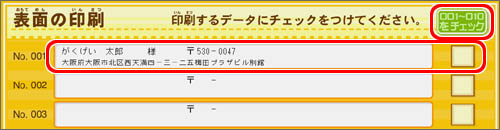
(3)10件以上宛て先を登録している場合は、画面下の「○〜○」をクリックすると10件ずつ表示を切り替えます。
印刷したい宛て先を選択できたら、[印刷する]ボタンをクリックしてください。
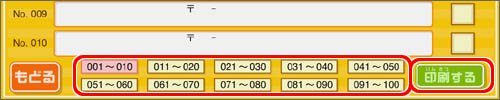
(4)レイアウト画面が表示されます。
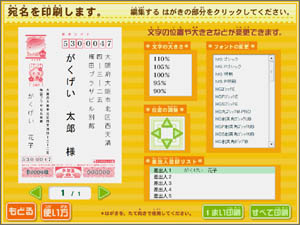
(5)ハガキレイアウトの下の左右のボタンで、宛て先の表示が切り替えられます。
宛て先1件ごとに、文字の大きさ・位置・フォントの種類を指定することができます。
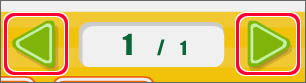
(6)「差出人登録リスト」で差出人を変更することができます。
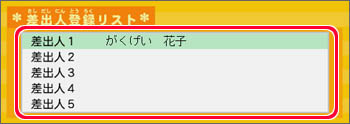
(7)編集したい文字列をクリックして選択します。
※ ただし、郵便番号のフォント(文字の種類)は変更できません。
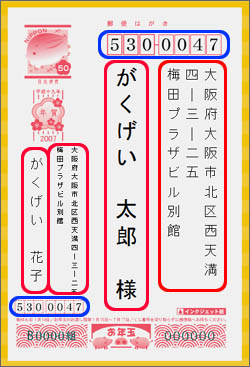
(8)「文字の大きさ」で文字の大きさを110%〜90%まで変更できます。
「フォントの変更」で文字の種類を変更できます。
※ お使いのパソコンにインストールしてあるフォントの中から選べます。
「位置の調整」で文字の位置を調節できます。上下左右に動かせます。
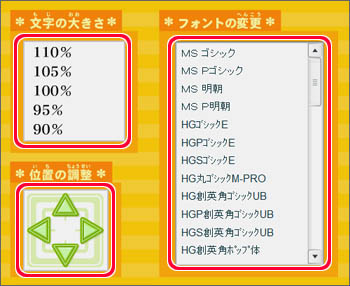
(8)レイアウトが決定したら、画面右下の[すべて印刷]ボタンをクリックします。
1枚ずつ印刷したい場合は、[1まい印刷]をクリックします。
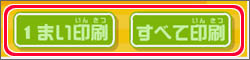
(9)印刷が始まります。
印刷の設定方法については、こちらのページをご参照ください。